みなさん、こんにちは。
GraphPad Prism8は統計解析・グラフ作成をする上で、非常に便利なソフトです。
しかし、日本の正規代理店だとアカデミック版は、買い切りで10万円以上かかります。
(→正規代理店だと、日本語化のアドオンとサポートがつくのは魅力的だが...)
 【Mac, Windows対応】大学院生がオススメする、使いやすい統計解析ソフト比較
【Mac, Windows対応】大学院生がオススメする、使いやすい統計解析ソフト比較
実は、GraphPadの公式サイトから少し面倒な手続きを行い、Primsのアカデミック版を購入すると年間1万円のサブスクリプション方式で使用できるのです。
そこで、GraphPadの公式サイトでPrismアカデミック版を購入する方法を紹介したいと思います。
《概要》
- 【この記事の目的】
アカデミック版のPrismの購入方法が少しややこしいため。
- 【内容】
GraphPad Prism アカデミック版の購入方法を紹介。
GraphPad Prism(アカデミック版)の購入までの流れ
ページ右上の![]() をクリックし、メールアドレスを入力→質問2つに答え→『Get Started』でダウンロードページに飛びます。
をクリックし、メールアドレスを入力→質問2つに答え→『Get Started』でダウンロードページに飛びます。
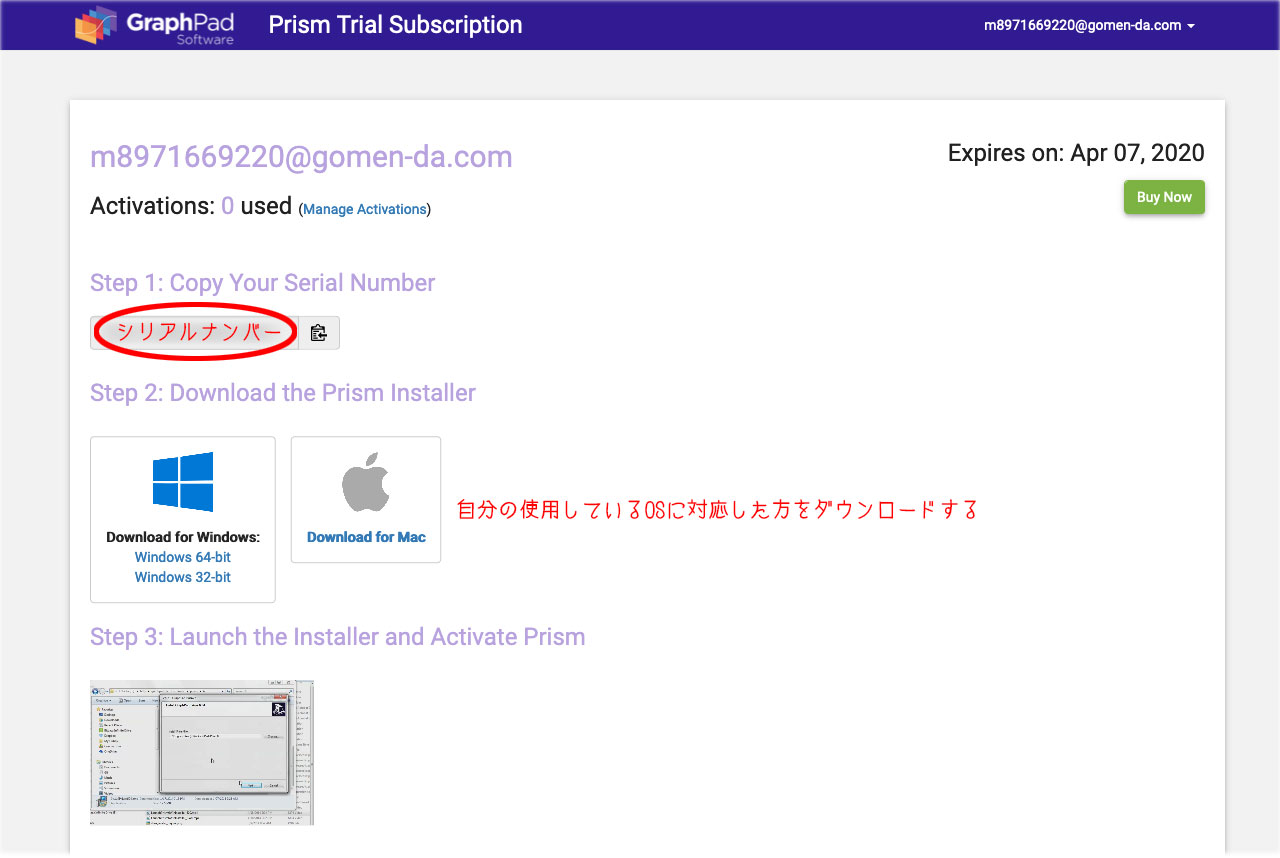
※ダウンロードページ
シリアルナンバーをコピー(Step.1)して、ソフトをダウンロード(Step.2)します。
ソフトを起動させ、シリアルナンバーを入力(Step.3)すると、体験版を使用できます。
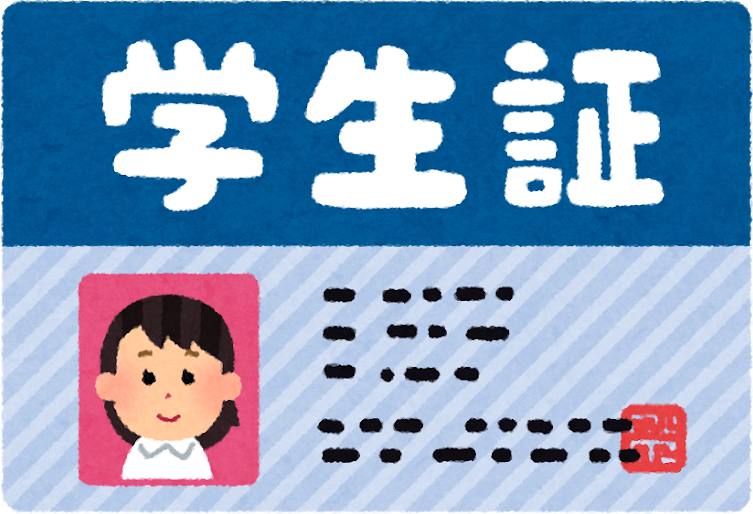
体験版の期間終了後(終了してなくてもよい)、アカデミック版のキャンペーンコードを取得します。
これを、購入時に入力することで、アカデミック版の値段に変わります。
取得には、学生証の写真が必要になります。詳しくは、下記のリンク(英語)を確認してください。
【キャンペーンコード入手】
キャンペーンコードを入手するには、
まず、学生証をスマホで撮影し、画像を添付して送信します。
私の場合、
学生証の画像を添付して、
【宛先】
support@graphpad.com
【件名】
Request for Prism Student code
【本文】
To whom it may concern,
I send my student ID.
Please send me a student code.
という風に送信しました。
- サインイン後、右上の
![]() をクリックし、『Personal Yearly plan』を選ぶ。
をクリックし、『Personal Yearly plan』を選ぶ。 - 『I am purchasing for a degree granting academic institution』にチェックを入れ、『Add to Cart』をクリック。
- カート内のページで『I am purchasing for a degree granting academic institution』にチェックが入っていることを確認し、student source codeにメールで送られてきたコード(上記のメールの黄色で隠した箇所)を入力する。
![]()
- 『Update Cart』をクリックして、コードが反映されているかを確認。
→$108 USになっています。 - 支払い情報を入力し、『Check Out』を押す。

上記のメールが送られてきますので、体験版のPrismを起動し、シリアルナンバーを入力するとアクティベーションが完了し、ソフトが使用できます。
残念な点
ちなみに、この方法は日本語代理店を通す場合と違い、
- ソフトの日本語化
- 日本語サポート
がありません。
私の場合、これも勉強と思い、分からない単語があればその都度調べて使用しています。
参考 体験版ダウンロードページGraphPad




